新浪微博网页版如何设置屏蔽关键词
1、打开浏览器之后,在输入框内搜索新浪微博,然后在其中选择如下图所示的链接进入微博首页。

2、输入微博账号和密码登录之后点击微博首页右上角的设置图标。
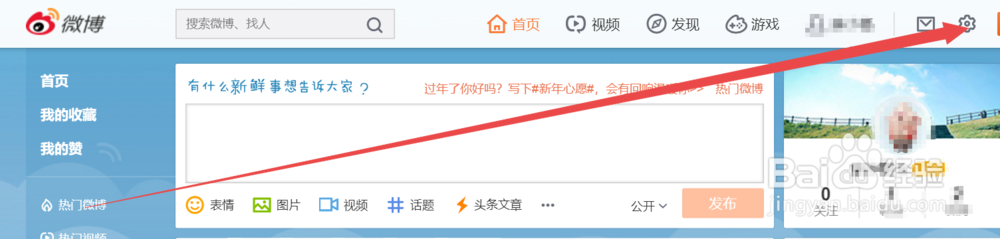
3、点击设置图标之后就会弹出如下图所示的弹框,然后点击弹框内的帐号设置选项温截畜。
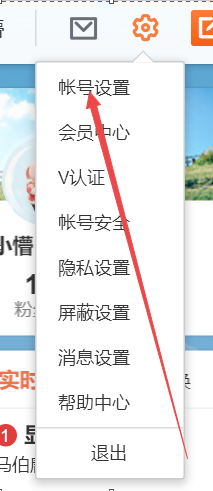
4、在帐号设置页面内点击左侧的屏蔽设置选项,材离进入屏蔽设置页面。

5、在屏蔽设置页面内,点击中间的屏蔽关键词设置后面的编辑按钮,打开编辑屏蔽关键词页面。

6、然后在打开的屏蔽关键词设置中的输入框内输入要屏蔽的关键词,之后芬率点击添加即可。

7、设置的屏蔽关键词还可以设置是在微博中屏蔽还是在评论中屏蔽,确定之后就设置好了要屏蔽的关键词啦。
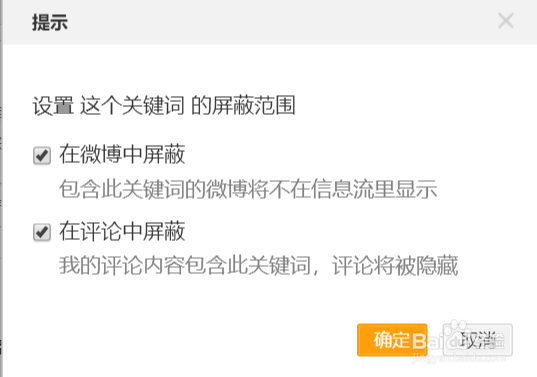
声明:本网站引用、摘录或转载内容仅供网站访问者交流或参考,不代表本站立场,如存在版权或非法内容,请联系站长删除,联系邮箱:site.kefu@qq.com。
阅读量:26
阅读量:54
阅读量:43
阅读量:39
阅读量:91